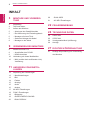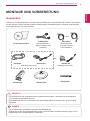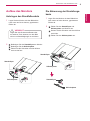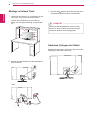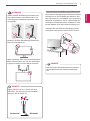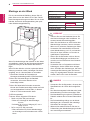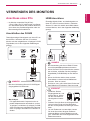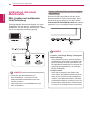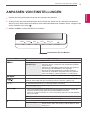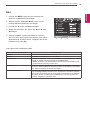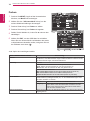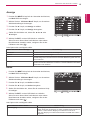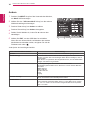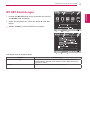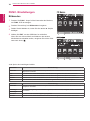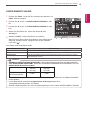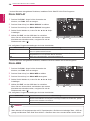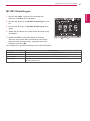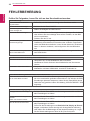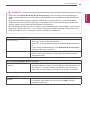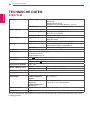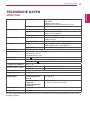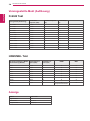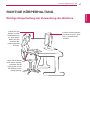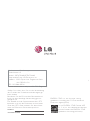LG 27EA73LM-P Benutzerhandbuch
- Kategorie
- Fernseher
- Typ
- Benutzerhandbuch
Dieses Handbuch eignet sich auch für

www.lg.com
BENUTZERHANDBUCH
IPS LED-MONITOR
23EA73LM
27EA73LM
Bitte lesen Sie dieses Handbuch aufmerksam durch,
bevor Sie Ihr Gerät zum ersten Mal verwenden, und
bewahren Sie es zur späteren Verwendung auf.
IPS LED-MONITOR-MODELL
DEUTSCH

2
DEU
DEUTSCH
INHALTSVERZEICHNIS
INHALT
3 MONTAGEUNDVORBEREI-
TUNG
3 Auspacken
4 TeileundTasten
5 AufbaudesMonitors
5 - AnbringendesStandfußsockels
5 - DieAbtrennungderEinstellungsbasis
6 - MontageaufeinemTisch
6 - SauberesVerlegenderKabel
8 - MontageanderWand
9 VERWENDENDESMONITORS
9 AnschlusseinesPCs
9 - AnschließendesD-SUB
9 - HDMI-Anschluss
10 VerbindungmiteinemMobiltelefon
10 - MHL(mobilerhochauflösenderLink)
Verbindung
11 ANPASSENVONEINSTEL-
LUNGEN
12 AnpassungderEinstellungen
12 - Menüeinstellungen
13 -Bild
14 -Farben
15 -Anzeige
15 -Audio
16 -Andere
17 MYKEYEinstellungen
18 FUNC.Einstellungen
18 -Bildmodus
19 -SUPERENERGYSAVING
20 -DUALDISPLAY
20 -DUAL-WEB
21 -MYKEYEinstellungen
22 FEHLERBEHEBUNG
24 TECHNISCHEDATEN
24 23EA73LM
25 27EA73LM
26 VoreingestellteModi(Auflösung)
26 Anzeige
27 RICHTIGEKÖRPERHALTUNG
27 RichtigeKörperhaltungbeiVerwendung
desMonitors

3
DEU
DEUTSCH
MONTAGE UND VORBEREITUNG
MONTAGEUNDVORBEREITUNG
Auspacken
PrüfenSie,obfolgendeArtikelinderVerpackungenthaltensind.FallsZubehörfehlt,wendenSiesichbitte
andenHändler,beidemSiedasProdukterworbenhaben.DieAbbildungenimHandbuchunterscheiden
sichmöglicherweisevonIhremProdukt.
UmdieSicherheitundLebensdauerdesProduktssicherzustellen,verwendenSieausschließlich
vomHerstellergenehmigtesZubehör.
BeschädigungendurchvomHerstellernichtgenehmigtesZubehörwerdennichtvonderGarantie
abgedeckt.
DasimLieferumfangenthalteneZubehöristmodellabhängig.
ÄnderungenandenProduktspezifikationenoderamInhaltdiesesHandbuchssindimZugevonAk-
tualisierungenderProduktfunktionenvorbehalten.
VORSICHT
HINWEIS
und
Netzkabel
CD(Handbuch)/Karte
D-SUB-Kabel
(DiesesKabelistin
einigenLändernnicht
enthalten.)
(AbhängigvomLand) (AbhängigvomLand)
Netzstecker Netzstecker
Standkörper Ständerplatte
MHL-Kabel
(DiesesKabelist
ineinigenLändern
nichtenthalten.)
und
Kabelbinder

5
DEU
DEUTSCH
MONTAGE UND VORBEREITUNG
BefestigenSieden
Standkörper
amMonitor.
BefestigenSiedie
Ständerplatte
.
ZiehenSiedieSchraubemiteinerMünze
nachrechtsfest.
2
1
2
3
AufbaudesMonitors
AnbringendesStandfußsockels
1
LegenSiedenMonitormitdemBildschirm
nachuntenaufeinerebenen,gepolsterten
Flächeab.
LegenSieeineSchaumstoffmatteoder
einweichesTuchdarunter,umdenBild-
schirmvorBeschädigungenzuschützen.
VORSICHT
Standkörper
Ständerplatte
2
ZiehenSieden
Standkörper
und
Ständerplatte
vomMonitoraus.
DrehenSiedieSchraubemiteinerMünze
nachlinks.
ZiehenSieden
Ständerplatte
aus.
1
2
3
DieAbtrennungderEinstellungs-
basis
1
LegenSiedenMonitormitdemBildschirm
nachuntenaufeinerebenen,gepolsterten
Flächeab.
Standkörper
Standkörper
Ständerplatte
Ständerplatte

6
DEU
DEUTSCH
MONTAGE UND VORBEREITUNG
MontageaufeinemTisch
1
HebenSiedenMonitoran,undkippenSieihn
aufeinemTischindieaufrechtePosition.
LassenSie(mindestens)10cmPlatzzur
Wand,umeineguteBelüftungzugewährleis-
ten.
3
DrückenSie (Storm)denButtonaufdemunte-
renBedinnungsfeldumStormanzuschalten.
10cm
10cm
10cm
10cm
ZiehenSiedasNetzkabelab,bevorSieden
MonitoraneinenanderenStandortbewegen.
AnsonstenbestehtStromschlaggefahr.
VORSICHT
2
SteckenSiedasNetzteilunddasNetzkabelin
eineSteckdose.
und
SauberesVerlegenderKabel
BündelnSiedieKabel,undbindenSiesiemitdem
beigefügtenKabelclipzusammen.

7
DEU
DEUTSCH
MONTAGE UND VORBEREITUNG
VerwendungdesKensington-Sicherheitssystems
DerAnschlussdesKensington-Sicherheitssystems
befindetsichanderRückseitedesMonitors.Wei-
tereInformationenzurInstallationundVerwendung
findenSieimHandbuch,dasimLieferumfangdes
Kensington-Sicherheitssystemsenthaltenist,oder
aufderWebsiteunter
http://www.kensington.com.
SchließenSiedasKabeldesKensington-Sicher-
heitssystemsamMonitorundaneinemTischan.
DasKensington-Sicherheitssystemistoptional.
SieerhaltenesbeidenmeistenElektrohänd-
lern.
HINWEIS
HaltenSiebeimEinstellendesWinkelsnicht
denunterenRahmendesMonitorsfest,wie
inderfolgendenAbbildungdargestellt:Verlet-
zungsgefahr.
BerührenSiebeimEinstellendesMonitorwin-
kelsnichtdenBildschirm.
WARNUNG
KippenSievon+20bis-5Gradnachoben
oderunten,umdenMonitorsoeinzustellen,
wieesfürSieambestenist.
HINWEIS
Vorderseite
Rückseite
HaltenSiediesenSatznichtwieuntengenannte
Bilde.MonitorschirmkannvonderStänderplat-
tegetrenntwerdenundIhreKörperverletzen.

8
DEU
DEUTSCH
MONTAGE UND VORBEREITUNG
MontageanderWand
FüreineausreichendeBelüftunglassenSieauf
jederSeiteundanderWand10cmPlatz.Detail-
lierteMontageanweisungenerhaltenSievonIhrem
Händler,sieheauchMontageanleitungderoptio-
nalenWandmontagehalterung.
10cm
10cm
10cm
10cm
WennSiebeabsichtigendenMonitoranderWand
zuinstallieren,solltenSiedieMontageschnittstelle
(optionaleTeile)anderRückseitedesMonitors
legen.
WennSiedenMonitormiteineroptionalenWand-
halterungmontierenwollen,befestigenSiediese
sorgfältig,umeinHerunterfallenzuvermeiden.
1
VerwendenSiebittedieSchraubeund
MontageschnittstellegemäßVESA-Standards.
2
WennSieSchraubelängeralsStandard
verwenden,könntederMonitorsofort
beschädigtwerden.
3
WennSiefehlerhafteSchraubeverwenden,
könntedasProduktbeschädigtwerdenandsich
vonbereitgestelltenPositionfallen.Indiesem
FallistLGnichtverantwortlichdafür.
4
VESAkompatibel.
5
NutzenSiediefolgendeVESA-Norm.
784,8mm(30,9Zoll)undweniger
*DickederUnterlagefürWandmontage:
2,6mm
*Schraube:Φ4,0mmxSteigung0,7mmx
Länge10mm
787,4mm(31,0Zoll)undmehr
*BitteverwendenSiefürdieWandmontage
nurUnterlagenundSchraubennachVESA-
Norm.
TrennenSieerstdasNetzkabel,bevorSie
denMonitorbewegenoderinstallieren.An-
sonstenbestehtStromschlaggefahr.
WennSiedenMonitoraneinerDeckeoder
Wandschrägemontieren,kannerherunter-
fallenundzuschwerenVerletzungenführen.
VerwendenSieausschließlicheineautori-
sierteWandhalterungvonLG,undwenden
SiesichanIhrenHändlervorOrtoderan
qualifiziertesFachpersonal.
ZiehenSiedieSchraubennichtzufestan,
dadiesBeschädigungenamMonitorher-
vorrufenundzumErlöschenIhrerGarantie
führenkönnte.
VerwendenSienurSchraubenundWand-
halterungen,diederVESA-Normentspre-
chen.SchädenoderVerletzungen,diedurch
unsachgemäßeNutzungoderdieVerwen-
dungvonungeeignetemZubehörverursacht
werden,fallennichtunterdieGarantie.
VerwendenSiedieSchrauben,dieunterden
SpezifikationenderVESA-Normaufgeführt
sind.
DerWandmontagesatzbeinhalteteineInstal-
lationsanleitungunddienotwendigenTeile.
DieWandhalterungistoptional.Zusätzliches
ZubehörerhaltenSiebeiIhremElektrohänd-
ler.
DieSchraubenlängehängtvonderWand-
befestigungab.VerwendenSieunbedingt
SchraubenderrichtigenLänge.
WeitereInformationenkönnenSiedenim
LieferumfangderWandbefestigungenthalte-
nenAnweisungenentnehmen.
VORSICHT
HINWEIS
Modell
23EA73LM
VESA(AxB)
75x75
Standardschraube
M4
AnzahlSchrauben
4
Modell
27EA73LM
VESA(AxB)
100x100
Standardschraube
M4
AnzahlSchrauben
4

9
DEU
DEUTSCH
VERWENDEN DES MONITORS
VERWENDENDESMONITORS
AnschlusseinesPCs
IhrMonitorunterstütztPlug&Play*.
*Plug&Play:EinPCerkenntdasvomBenut-
zerverbundeneGerätundschaltetdiesesein,
ohnedasseineGerätekonfigurationoderein
Benutzereingrifferforderlichist.
AnschließendesD-SUB
ÜberträgtanalogeVideosignalevonIhremPCan
denMonitor.VerbindenSiedenPCundden
Monitormitdemmitgelieferten15-poligenD-SUB-
Signalkabel,wieindenfolgendenAbbildungen
gezeigt.
Mac-Adapter
FürAppleMacintosh-Computeristeinse-
paraterAdaptersteckererforderlich,umden
15-poligen,hochdichten(3-reihigen)D-SUB-
VGA-AnschlussammitgeliefertenKabelauf
einen15-poligenAnschlussmit2Reihenzu
ändern.
BeieinerVerbindungübereinD-SUB-Signal-
eingangskabelfürMacintosh
BeiVerwendungmiteinemHDMI-PCkann
eszuKompatibilitätsproblemenkommen.
WennSiezweiPCsmitdemMonitorverwen-
denmöchten,schließenSiediejeweiligen
Signalkabel(D-SUB/HDMI)andenMonitor
an.
WennderMonitorkaltist,kannesbeim
EinschaltenzueinemkurzenBildflackern
kommen.Diesistnormal.
Eskönnenrote,grüneoderblauePunkteauf
demBildschirmerscheinen.Diesistnormal.
HINWEIS
HINWEIS
HDMI-Anschluss
ÜberträgtdigitaleVideo-undAudiosignalevon
IhremPCoderA/VandenMonitor.Verbinden
SiedenPCoderA/VmithilfedesHDMI-Kabels
mitdemMonitor,wieinderfolgendenAbbildung
gezeigt.
SchließenSiedas
Eingangskabelan,und
sichernSiees,indem
SiedieSchraubenim
Uhrzeigersinnfestzie-
hen.
DrückenSienichtübereinenlängerenZeit-
raummitdemFingeraufdenBildschirm,
dadieszutemporärenVerzerrungenführen
kann.
UmeinEinbrennenzuvermeiden,lassen
SienichtübereinenlängerenZeitraum
stehendeBilderaufdemBildschirmanzei-
gen.VerwendenSienachMöglichkeiteinen
Bildschirmschoner.
VORSICHT

10
DEU
DEUTSCH
VERWENDEN DES MONITORS
Funktion„SelfImageSetting“(Intelligente
Bildeinstellung)
DieseFunktionsorgtfüroptimaleAnzeige-
einstellungen.BeimerstenAnschließendes
MonitorswirddieAnzeigeautomatischauf
dieoptimalenEinstellungenfüreinzelneEin-
gangssignaleeingestellt(nurimanalogen
Modusunterstützt).
FunktionAUTO
WennbeiVerwendungdesGerätsoder
nachÄndernderBildschirmauflösungProb-
lemewieeinverschwommenerBildschirm,
unklarerText,BildschirmflackernoderBild-
schirmkippenauftreten,drückenSiezurVer-
besserungderAuflösungdieTastenfunktion
AUTO(nurimanalogenModusunterstützt).
HINWEIS
Funktion„SelfImageSettingFunction“(Intelligente
Bildeinstellung)
DrückenSiedenStorm-Buttonaufdemunten
BedinnungsfeldumStormanzuschalten.Wenn
derMonitoreingeschaltetist,wirddieFunktion
INTELLIGENTEBILDEINSTELLUNG
automatisch
ausgeführt.(nurimanalogenModusunterstützt).
ÜberträgtdigitaleaudiovisuelleSignalevonIhrem
MobiltelefonaufdenMonitor.VerbindenSiedas
MobiltelefonmitdemMonitorüberdasMHL-Kabel,
wieinderfolgendenDarstellunggezeigt.
VerbindenSiedasMobiltelefonmit
demHDMI2/MHL-Anschlussumdas
BildschirmbilddesMobiltelefonsaufdem
Monitorzusehen.
DasfunktioniertnurmitMobiltelefonen,die
MHLunterstützen.
HINWEIS
MHL(mobilerhochauflösender
Link)Verbindung
Verbindungmiteinem
Mobiltelefon

11
DEU
DEUTSCH
ANPASSEN VON EINSTELLUNGEN
MENU
MY KEY
AUTO
INPUT
EXIT
FUNC.
ANPASSENVONEINSTELLUNGEN
1
DruckenSiedengewünschtenKnopfaufderUnterseitedesMonitors.
2
ÄndernSiedenWertdesMenüelementsdurchDrückenderTastenaufderUnterseitedesMonitors.
WennSiezumoberenMenüzurückkehrenoderandereMenüelementeeinstellenwollen,navigierenSie
mitderPfeiltastenachoben( ).
3
WählenSie
EXIT
,umdasOSD-Menüzuschließen.
EinstelltastenfürdenMonitor
Taste Beschreibung
ÖffnenderHauptmenüs.(SieheS.12)
OSDGesperrt/
OSDEntriegelt
MitdieserFunktionkönnenSiedieaktuellenSteuerungsein-
stellungensperren,sodasssienichtversehentlichgeändert
werdenkönnen.
HaltenSiedieTasteMENUeinigeSekundenlanggedrückt.
DieMeldung„OSDGESPERRT“wirdangezeigt.
SiekönnendieOSD-Einstellungenjederzeitentsperren,
indemSiedieTasteMENUeinigeSekundenlanggedrückt
halten.DieMeldung„OSDENTRIEGELT“wirdangezeigt.
MitdieserTastegreifenSieaufdasMenüMYKEYzu.WeitereInformationen(SieheS.17).MYKEYzu.WeitereInformationen(SieheS.17).zu.WeitereInformationen(SieheS.17).
BenutzenSiediesenDruckknopf,umBildmodus,SUPERENERGYSAVING,DUAL
DISPLAY,DUAL-WEB,MYKEYEinstellungenMenüzubetreten.(SieheS.18)
DrückenSiebeimÄndernderAnzeigeeinstellungenstetsdieTasteAUTOaufdemOSD
fürdasMONITOR-SETUP(nurimanalogenModusunterstützt).
BesterAnzeigemodus
1920x1080
SiekönnendasEingangssignalauswählen.
WenneineVerbindungzumindestenszweiEingangssignalenbesteht,könnenSie
dasgewünschteEingangssignal(D-Sub/HDMI1/HDMI2)auswählen.
WennnureinSignalverbundenist,wirdesautomatischgefunden.DieStandardeins-
tellungistD-SUB.
EXIT
BeendendesOSD(On-ScreenDisplay,Bildschirmanzeige)
(TastePOWER)
Ein-oderAusschaltendesStroms.
Betriebsanzeige
DerPower-Anzeigerbleibtrot,wenndasDisplayrichtig
läuft(OnMode).WenndasDisplayaufSleepModeist,blinkt
Anzeigerrot.

12
DEU
DEUTSCH
ANPASSEN VON EINSTELLUNGEN
JedeOptionwirdnachfolgenderklärt.
Menü>nächstesmenü analog HDMI Beschreibung
Bild Kontrast ● ●
DenKontrastdesBildschirmseinzustellen
Schärfe ● ●
UmdieKlarheitdesBildschirmeseinzustellen.
Schwarzwert ●
UmOffestzusetzen.
OverScan ●
UmdieKlarheitunddieStabilitätdesBildschirmeszuver-
bessern
SUPER+RESOLUTION
● ●
SUPER+RESOLUTIONeinzustellen
Farben Gamma
● ●
UmdieBildschirmsfarbeanzupassen.
Farbtemp.
SechsFarben
Farben
zurücksetzen
Anzeige Horizontal
●
UmdiePositiondesBildschirmeseinzustellen
Vertikal
Takt
●
UmdieKlarheitunddieStabilitätdesBildschirmeszuver-
bessern
Taktrate
Audio AudioEingang ●
DenAudio-Eingangzuwaehlen
Andere Sprache
● ●
UmdenBildschirmstatusgemäßArbeitsumfeldeinesBenut-
zersanzupassen
Betriebsanzeige
TasteLautstärke ● ●
Automat.Standby ● ●
Reaktionszeit ● ●
Analog:
D-SUB-Eingang(analogesSignal)
HDMI
:HDMI-Eingang(digitalesSignal)
Menü Analog HDMI Beschreibung
Lautstärke
● ●
UmdasVolumeneinzustellen
Helligkeit ● ●
DieHelligkeitdesBildschirmseinzustellen
Breitbild/Original
● ●
Breitbild
WechseltjenachBildeingangssignalindenVollbildmodus.
Original
StelltdasFormatdesBildeingangssignalsaufdasOriginalformatzurück.
*DieseFunktionistnurverfügbar,wenndieEingangsauflösungniedrigeralsdasBild-
schirmformatist(16:9).
Zurücksetzen
● ●
AlleFabrikstandardannahemenwiederzustellen.DruckenSie◄,►Knöpfe,
umsichsofortzurückzustellen.
AnpassungderEinstellungen
Menüeinstellungen
1
DruckenSie
MENÜ
-KnopfaufderUnterseitedes
Monitors,um
Menü
SODanzuzeigen.
2
StellenSiedieWahlenein,indemSie◄oder►oder
▼betätigen.
3
WählenSieden"
NächstesMenü
"Knopf,umdie
mehereWahleneinstellungeneinzutragen.
4
WählenSie
EXIT
,umdasOSD-Menüzuschließen.
WennSiezumoberenMenüzurückkehrenoderandere
Menüelementeeinstellenwollen,navigierenSiemitder
Pfeiltastenachoben( ).

13
DEU
DEUTSCH
ANPASSEN VON EINSTELLUNGEN
JedeOptionwirdnachfolgenderklärt.
Menü>nächstesmenü>bild beschreibung
Kontrast
DenKontrastdesBildschirmseinzustellen
Schärfe
umdieKlarheitdesBildschirmeseinzustellen.
Schwarzwert
siekönnendieOffset-Stufeeinstellen.BeiAuswahlvonHochwirdderBildschirmhell,bei
AuswahlvonTiefwirderdunkelangezeigt.(nurfürHDMI-Eingabe)
Offset:
AlsKriteriumfürVideosignaleistdiesdiedunkelsteEinstellung,die
aufdemMonitorangezeigtwerdenkann.
Overscan
umdenBereichvonAusgabenbildfürDTV-TaktinHDMI-Eingabeauszuwäh-
len.(nurfürHDMI-Eingabe)DieOverscan-Funktionisempfohleneinzuschalten
wennSieAV-AusrüstunginVerbindungbringen.
SUPER+RESOLUTION
UmdasBildzuvergrößern,wirddasBildunweigerlichbeiderDatenverarbei-
tungbeschädigt.SUPER+ResolutionkanndieAuflösungdesklarenVideobild
auchbeiderVergrößerungmitderTechnologiefürVerbesserungderBildquali-
täterhalten,diedenverschwommenenMittelpunkteundrauenFigurenauf-
grundderVergrößerunganpassenkann.
Bild
1
DruckenSie
MENÜ
-KnopfaufderUnterseitedes
Monitors,um
Menü
SODanzuzeigen.
2
WählenSieden"
NächstesMenü
"Knopf,umdie
mehereWahleneinstellungeneinzutragen.
3
DruckenSie▼Knopf,um
Bild
einzugeben.
4
StellenSiedieWahlenein,indemSie◄oder►oder
▼betätigen.
5
WählenSie
EXIT
,umdasOSD-Menüzuschließen.
WennSiezumoberenMenüzurückkehrenoderandere
Menüelementeeinstellenwollen,navigierenSiemitder
Pfeiltastenachoben( ).

14
DEU
DEUTSCH
ANPASSEN VON EINSTELLUNGEN
JedeOptionwirdnachfolgenderklärt.
Menü>NächstesMenü>Farben beschreibung
Gamma
setzenSieIhreneigenenGammawert:Gamma0,Gamma1,Gamma2auf
demMonitor,hoheGammawertezeigenweißlicheBilderanwährendniede-
rigeGammawertezeigenschwärzlicheBilderan.
Farbtemp. Benutzer
•Rot:
StellenSiedieFarbstufefürrotwiegewünschtein.
•Grün:
StellenSiedieFarbstufefürgrünwiegewünschtein.
•Blau:
StellenSiedieFarbstufefürblauwiegewünschtein.
WähltdieBildschirmfarbeaus.
Warm:
StelltdieBildschirmfarbeaufeinewarmeFarbtemperaturein(mehrrot).
Mittel:
StelltdieBildschirmfarbeaufeinemittlereFarbtemperaturein.
Kalt:
StelltdieBildschirmfarbeaufeinekalteFarbtemperaturein(mehrblau).
SechsFarben
stellenundspeichernSiedenFarbetonunddieSättigungfürsechsFarben
(Rot/Grün/Blau/Cyan/Magenta/Gelb)ein,umdieFarbanforderungeneines
Benutzerszufriedenzumachen.
Farbton
stellenSiedenFarbetondesBildschirmesein.
Sättigung
stellenSiedieFarbschärfeaufdenBildschirmein.Nied-
rigereWertemachtdieFarbschärfeschwächerunddie
FarbehellerwährendhöhereWertedieSchärfestärker
unddieFarbedunkelermacht.
FarbeZurücksetzen
stellenSiedieFarbeaufdieStandardeinstellungderFabrikfürdasaktuelle
Eingabegerätan.
Farben
1
DruckenSie
MENÜ
-KnopfaufderUnterseitedes
Monitors,um
Menü
SODanzuzeigen.
2
WählenSieden"
NächstesMenü
"Knopf,umdie
mehereWahleneinstellungeneinzutragen.
3
DruckenSie►Knopf,um
Farben
zuwählen
4
DruckenSie▼Knopf,um
Farben
einzugeben.
5
StellenSiedieWahlenein,indemSie◄oder►oder
▼betätigen.
6
WählenSie
EXIT
,umdasOSD-Menüzuschließen.
WennSiezumoberenMenüzurückkehrenoderande-
reMenüelementeeinstellenwollen,navigierenSiemit
derPfeiltastenachoben( ).

15
DEU
DEUTSCH
ANPASSEN VON EINSTELLUNGEN
Audio
1
DruckenSie
MENÜ
-KnopfaufderUnterseitedesMonitors,
um
Menü
SODanzuzeigen.
2
WählenSieden"
NächstesMenü
"Knopf,umdiemehere
Wahleneinstellungeneinzutragen.
3
DruckenSie►Knopf,um
Audio
zuwählen
4
DruckenSie▼Knopf,um
Audio
einzugeben.
5
StellenSiedieWahlenein,indemSiedie◄oder►Knöp-
febetätigen.
6
WählenSie
EXIT
,umdasOSD-Menüzuschließen.
WennSiezumoberenMenüzurückkehrenoderandere
Menüelementeeinstellenwollen,navigierenSiemitder
Pfeiltastenachoben( ).
JedeOptionwirdnachfolgenderklärt.
JedeOptionwirdnachfolgenderklärt.
Menü>NächstesMenü>Anzeige beschreibung
Horizontal
umBildnachLinkeundRechtzubewegen.
Vertikal
umBildaufundabzubewegen.
Takt
umirgendwelchesichtbaresenkrechteStangenoderStreifenaufdemBild-
schirmhintergrundzuminimieren.DiehorizontaleBildschirmgrößewirdsich
auchverändern.
Taktrate
umdenFokusderAnzeigungeinzustellen.DieserBegriggerlaubtIhnen,ir-
gendeinhorizontalesGeräuschzuentfernenunddieCharakteredesBildes
aufzuhellenorderschärfen.
Menü>NächstesMenü>Audio Beschreibung
AudioEingang
DenEingangvonAudiozuwaehlen
HDMI:SetzenSiedenEingangvonAudioaufHDMIEingangsquellenan.
Audio-In:SetzenSiedenEingangvonAudioaufPCLinie-inan.
Auto:DerEingangvonAudiowirdautomatischaufHDMIoderAudio-in
angesetzt.
Anzeige
1
DruckenSie
MENÜ
-KnopfaufderUnterseitedesMonitors,
um
Menü
SODanzuzeigen.
2
WählenSieden"
NächstesMenü
"Knopf,umdiemehere
Wahleneinstellungeneinzutragen.
3
DruckenSie►Knopf,um
Anzeige
zuwählen
4
DruckenSie▼Knopf,um
Anzeige
einzugeben.
5
StellenSiedieWahlenein,indemSie◄oder►oder
▼betätigen.
6
WählenSie
EXIT
,umdasOSD-Menüzuschließen.
WennSiezumoberenMenüzurückkehrenoderandere
Menüelementeeinstellenwollen,navigierenSiemitder
Pfeiltastenachoben( ).

16
DEU
DEUTSCH
ANPASSEN VON EINSTELLUNGEN
JedeOptionwirdnachfolgenderklärt.
Menü>NächstesMenü>Andere Beschreibung
Sprache
UmdieSprachezuwählen,inderdieKontrollnamengezeigtwerden
Betriebsanzeige
MitdieserFunktionkönnenSiedieStorm-AnzeigeaufderUnterseitedes
MonitorsnachEinoderAusfestzulegen.WennSieAusfestlegen,wirdes
ausgeschaltet.
WennSieEinzuirgendeinerZeiteingestelltwürden,wirdderElektrizitäts-
anzeigerautomatischangeschaltet.
TasteLautstärke
UmdenSignaltongeberauszuwählenoderabzuschalten
DerSignaltongeberbefindetsichinBoxenamunterenTeildesMonitors.
DCein/aus
MENUOSDein
FUNC.OSDein
MYKEYOSDein
AUTO
Eingang
Automat.Standby
WennSieeineZeitlangkeineTasteamMonitordrücken,wirdsichder
MonitorautomatischindenStandbymodussetzen.
Reaktionszeit
SiekönneneineReaktionszeitfürvonderGeschwindigkeitdesBild-
schirmsbasierteangezeigteBildersetzen.FüreineMilieuistesempfoh-
len,'Aus'zunutzen.FüreinschnellbewegendesBildistesempfohlen,
'Hoch'zunutzen.
Andere
1
DruckenSie
MENÜ
-KnopfaufderUnterseitedesMonitors,
um
Menü
SODanzuzeigen.
2
WählenSieden"
NächstesMenü
"Knopf,umdiemehere
Wahleneinstellungeneinzutragen.
3
DruckenSie►Knopf,um
Andere
zuwählen
4
DruckenSie▼Knopf,um
Andere
einzugeben.
5
StellenSiedieWahlenein,indemSie◄oder►oder
▼betätigen.
6
WählenSie
EXIT
,umdasOSD-Menüzuschließen.
WennSiezumoberenMenüzurückkehrenoderandere
Menüelementeeinstellenwollen,navigierenSiemitder
Pfeiltastenachoben( ).

17
DEU
DEUTSCH
ANPASSEN VON EINSTELLUNGEN
MYKEYEinstellungen
1
DruckenSie
MYKEY
KnopfaufderUnterseitedesMonitors,
um
MYKEY
OSDanzuzeigen.
2
StellenSiedieWahlenein,indemSie◄oder►oder▼be-
tätigen.
3
WählenSie
EXIT
,umdasOSD-Menüzuschließen.
JedeOptionwirdnachfolgenderklärt.
MYKEY Beschreibung
MYKEYEinstellungen
MYKEYistkurzerSchlüßel.SiekönneneinevonFUNC.(Bildmodus,
SUPERENERGYSAVING,DUALDISPLAY,DUAL-WEB)alsIhreLieb-
lingsfunktionwählen.
Zurück
WähleZurückumMYKEYMenüszurückzukehren.

18
DEU
DEUTSCH
ANPASSEN VON EINSTELLUNGEN
JedeOptionwirdnachfolgenderklärt.
Bildmodus Beschreibung
Anwender
EsisteineForm,damitderBenutzerjedesElementeinstellenkann.EskanndieFarbformvom
Hauptmenüeinstellen.
Text
EsisteineForm,damitderBildschirmaufdasBesteeingestelltwird,denTextanzusehen.
Foto
EsisteineForm,damitderBildschirmaufdasBesteeingestelltwird,Bilderanzusehen
Cinema
EsisteineForm,damitderBildschirmaufdasBesteeingestelltwird,dieVideosanzusehen.
Spiel
EsisteinModus,dassderSchirmaufBesteeingestellltwird,umeinSpielzuspielen.
Bildmodus beschreibung
Anwender
esisteineForm,damitderBenutzerjedesElementeinstellenkann.EskanndieFarbformvom
Hauptmenüeinstellen.
Lebendig1
FürVerkaufsumgebungwirdVideobildeingestellt,indemKontrast,Helligkeit,Farbe,undSchärfe
zuerhöhen.
Lebendig2
Standard
DasBildwirdfürnormaleUmgebungeingestellt.
Cinema
esisteineForm,damitderBildschirmaufdasBesteeingestelltwird,dieVideosanzusehen.
FUNC.Einstellungen
Bildmodus
1
DruckenSie
FUNC.
-KnopfaufderUnterseitedesMonitors,
um
FUNC.
SODanzuzeigen.
2
DruckenSie▼Knopf,um
Bildmodus
einzugeben.
3
StellenSiedieWahlenein,indemSiedie◄oder►Knöpfe
betätigen.
4
WählenSie
EXIT
,umdasOSD-Menüzuschließen.
WennSiezumoberenMenüzurückkehrenoderandere
Menüelementeeinstellenwollen,navigierenSiemitderPfeil-
tastenachoben( ).

19
DEU
DEUTSCH
ANPASSEN VON EINSTELLUNGEN
SUPERENERGYSAVING
1
DruckenSie
FUNC.
-KnopfaufderUnterseitedesMonitors,um
FUNC.
SODanzuzeigen.
2
DruckenSie►Knopf,um
SUPERENERGYSAVING
zuwäh-
len
3
DruckenSie▼Knopf,um
SUPERENERGYSAVING
einzuge-
ben.
4
StellenSiedieWahlenein,indemSie◄oder►oder
▼betätigen.
5
WählenSie
EXIT
,umdasOSD-Menüzuschließen.
WennSiezumoberenMenüzurückkehrenoderandereMenü-
elementeeinstellenwollen,navigierenSiemitderPfeiltaste
nachoben( ).
JedeOptionwirdnachfolgenderklärt.
VERBRAUCHSEINSPARUNGINSGESAMT
:DieEnergieeinsparungwährenddesMonitorbetriebs.
CO2-EINSPARUNGINSGESAMT
:ÄndertdieVERBRAUCHSEINSPARUNGINSGESAMTaufCO2.
SAVINGDATA(Datensparen)(W/h)
584mm
(23Zoll)
686mm
(27Zoll)
SUPERSAVING(Su-
per-Energiesparen)
6W/h 8W/h
SAVINGDATAhängtvomBildschirmab.DieseWertesindjenachBildschirmundBildschirmhändler
unterschiedlich.
LGhatdieseWerteanhanddes
ausgestrahltenVideosignals
berechnet.
(einschließlichSendungsvideo:IEC62087)
SUPERSAVINGbeziehtsichaufdieEnergieeinsparungmitderFunktionSUPERENERGYSAVING.
HINWEIS
SUPERENERGYSAVING Beschreibung
Ein
AktiviertSUPERENERGYSAVING,eineFunktionzumEnergiesparen.
Aus
DeaktiviertSUPERENERGYSAVING.
Zurücksetzen
SetztdiegeschätztenWertefürdieReduzierungdesEnergieverbrauchsundder
CO2-Emissionenzurück.

20
DEU
DEUTSCH
ANPASSEN VON EINSTELLUNGEN
*VordemBenutzenuntergelisteterFunktionen,installierenDUALSMARTSOLUTION-Programm.
DUALDISPLAY
1
DruckenSie
FUNC.
-KnopfaufderUnterseitedes
Monitors,um
FUNC.
SODanzuzeigen.
2
DruckenSie►Knopf,um
DUALDISPLAY
zuwählen
3
DruckenSie▼Knopf,um
DUALDISPLAY
einzugeben.
4
StellenSiedieWahlenein,indemSiedie◄oder►Knöp-
febetätigen.
5
WählenSie
EXIT
,umdasOSD-Menüzuschließen.
WennSiezumoberenMenüzurückkehrenoderandere
Menüelementeeinstellenwollen,navigierenSiemitder
Pfeiltastenachoben( ).
DieverfügbarenProgrammeinstellungensinduntenbeschrieben.
DUALDISPLAY Beschreibung
Klonen
BeimAuswählenvonKlonen,kannderBenutzersekundärenMonitorbenutzenalserledigte
FormvomprimärenMonitorbenutzen.
Erweitert
BeimAuswählenvonErweitert,kannderBenutzersekundärenMonitorals
ausgedehnteFormvomprimärenMonitorbenutzen.
Aus
WennAusausgewähltwäre,wäreDUALDISPLAYab.
*VordemBenutzenuntergelisteterFunktionen,installierenSieDUALSMARTSOLUTION-Programm.
DUAL-WEB
1
DruckenSie
FUNC.
-KnopfaufderUnterseitedes
Monitors,um
FUNC.
SODanzuzeigen.
2
DruckenSie►Knopf,um
DUAL-WEB
zuwählen
3
DruckenSie▼Knopf,um
DUAL-WEB
einzugeben.
4
StellenSiedieWahlenein,indemSiedie◄oder►Knöp-
febetätigen.
5
WählenSie
EXIT
,umdasOSD-Menüzuschließen.
WennSiezumoberenMenüzurückkehrenoderandere
Menüelementeeinstellenwollen,navigierenSiemitder
Pfeiltastenachoben( ).
DieverfügbarenProgrammeinstellungensinduntenbeschrieben.
DUAL-WEB Beschreibung
Ein
BehilflichfürdenBenutzer,durchdasTeileninHälfteNetzeffizientzublättern.Esistbehilflich,
window-weisenBildschirmzuarrangierenundbewegen.BehilflichfürdenBenutzer,geteiltet
window-weisesVerhältniszukontrollieren.
Aus
WennAusausgewähltwäre,wäreDUAL-WEBab.
WennMonitorinEnergiesparmodusmitPCSpeicheroption->DrückeneinebeliebigeTaste->OSDan-
gezeigtundBenutzersollteDualTastedrücken->BenutzerkanndennormalenModuszurückholen.
HINWEIS
Seite wird geladen ...
Seite wird geladen ...
Seite wird geladen ...
Seite wird geladen ...
Seite wird geladen ...
Seite wird geladen ...
Seite wird geladen ...
Seite wird geladen ...
-
 1
1
-
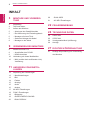 2
2
-
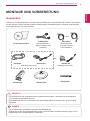 3
3
-
 4
4
-
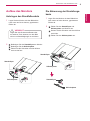 5
5
-
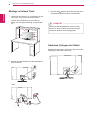 6
6
-
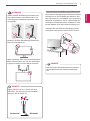 7
7
-
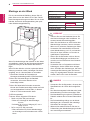 8
8
-
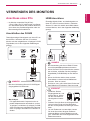 9
9
-
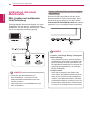 10
10
-
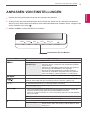 11
11
-
 12
12
-
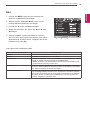 13
13
-
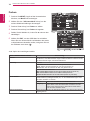 14
14
-
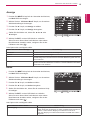 15
15
-
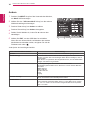 16
16
-
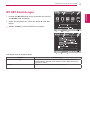 17
17
-
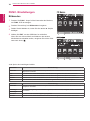 18
18
-
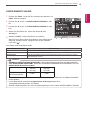 19
19
-
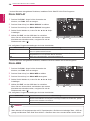 20
20
-
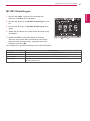 21
21
-
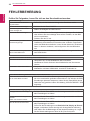 22
22
-
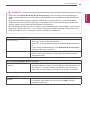 23
23
-
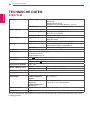 24
24
-
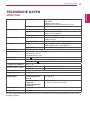 25
25
-
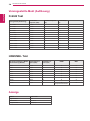 26
26
-
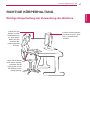 27
27
-
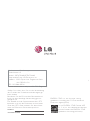 28
28
LG 27EA73LM-P Benutzerhandbuch
- Kategorie
- Fernseher
- Typ
- Benutzerhandbuch
- Dieses Handbuch eignet sich auch für